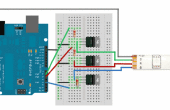Paso 3: PCB
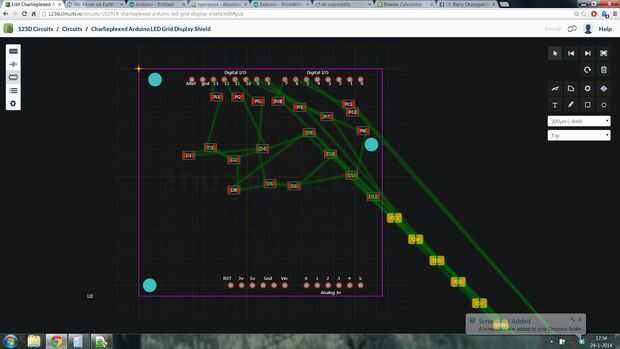
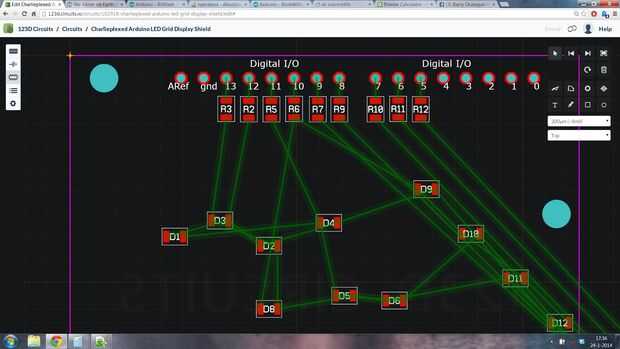
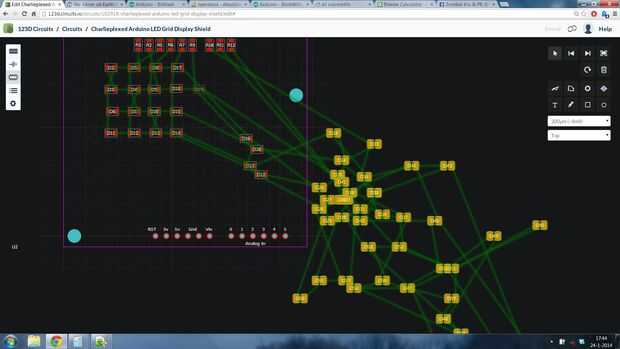
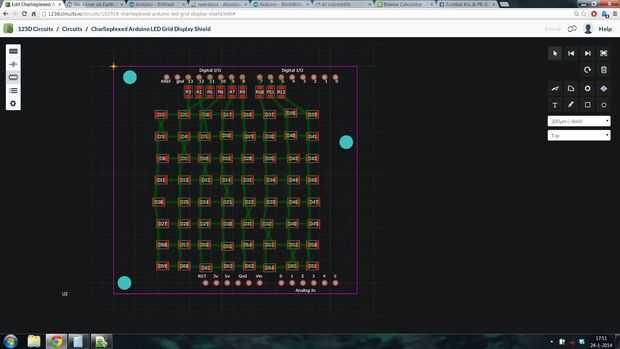
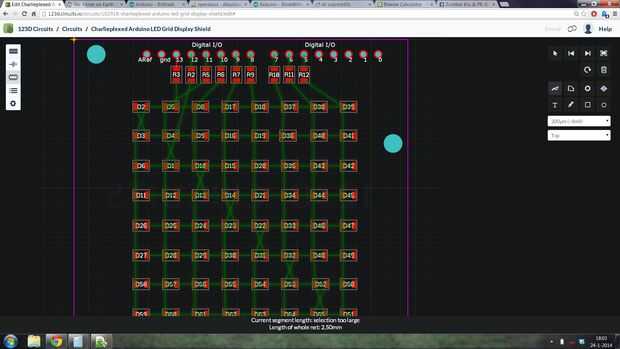
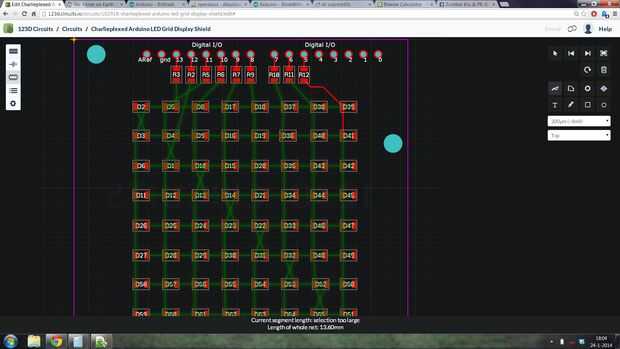
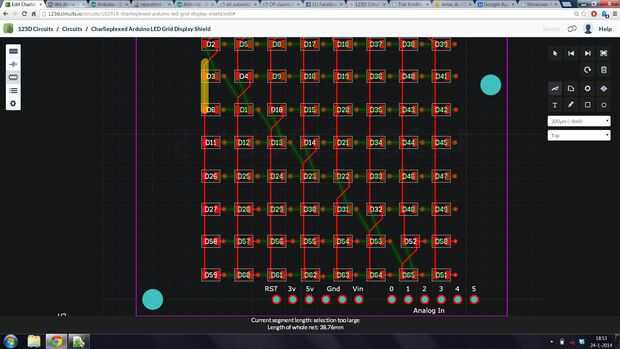
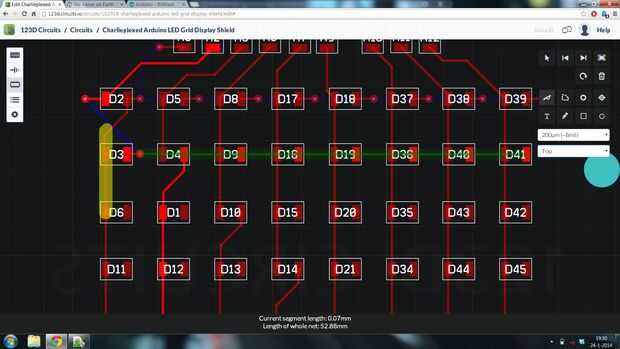
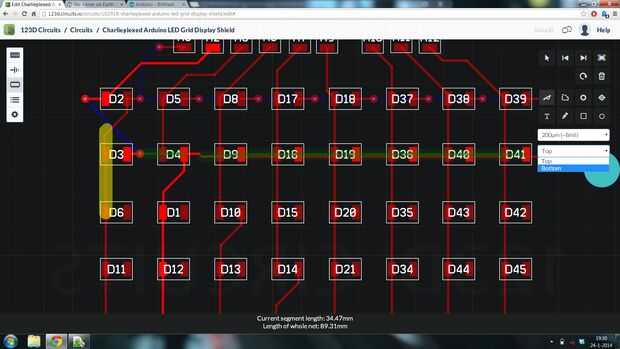
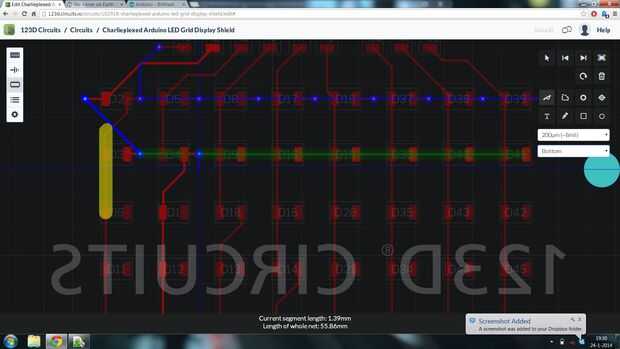
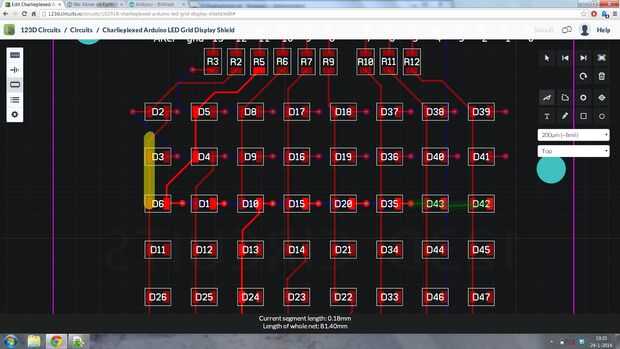
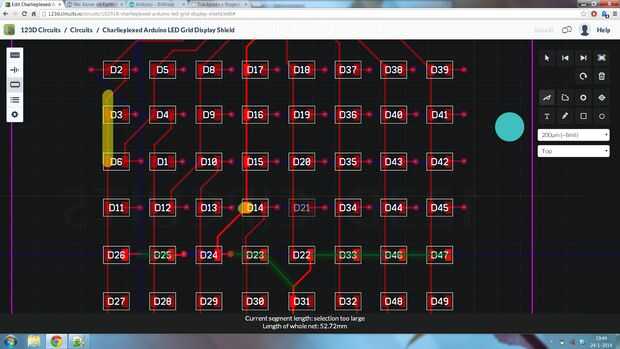
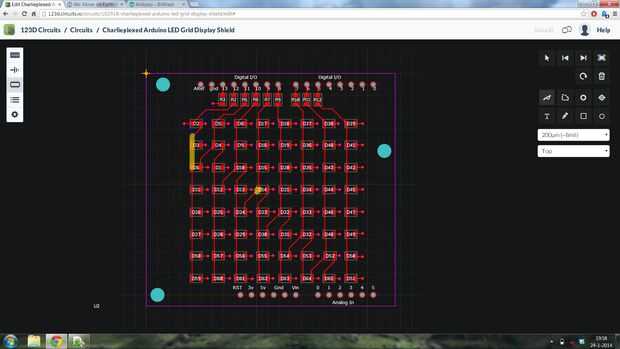
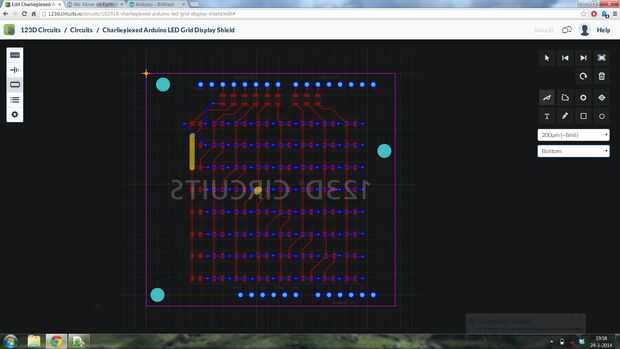
Al entrar en vista PCB, todo es caos. Mi diseño es bastante simple, por lo que acaba de comenzar con la recopilación de todas las resistencias y ponerlos bien en el lugar.
Ahora para los LEDs. Alguna manera circuito 123D hizo un pedido muy extraño de mi LED. Así que lo que hice fue volver a la vista de breadboard, consultar todos los números de los LEDs y escríbalas. Ahora en vista PCB simplemente copié el diseño.
Con los LEDs generalmente en lugar, alinearlas cuidadosamente para que la red es realmente exacta.
Ahora sigamos con el cableado. Empecé otra vez a las resistencias. Haga clic en el botón rojo y un cable verde mostrará donde tienes que ir. Tenga cuidado de no golpear a ningún otro pastillas o que no entiendes demasiado cerca de nada. Para los LEDs me fui para las conexiones verticales primero.
Para las conexiones horizontales, necesitaba hacer uso de la segunda capa del PCB. Desperdicié mucho tiempo aquí porque he intentado hacer las vias (conexiones entre las dos capas) con la herramienta. Pero como resultó, esto no funciona, tienes que tener este hecho automáticamente por un trefilado y cambio de capas en el menú de la derecha. Ahora dibujar los cables horizontales con vias al lado de las teclas para volver a la parte delantera.
Después de un trabajo terminado! Tienes un buen PCB de un escudo Arduino listo para la producción! Mi diseño todavía mostró algunos errores que no parece un problema para mí pero que yo no puedo conseguir fijo en el software, estos son los puntos amarillos.